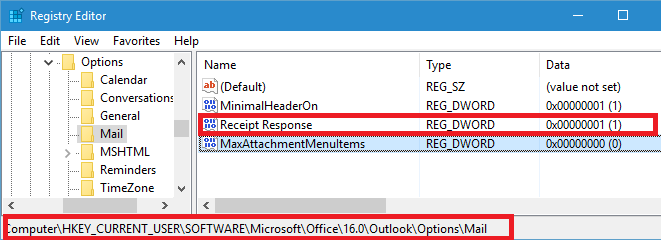Outlook Lesebestätigung senden – Registry
In vielen E-Mail Clients wie Microsoft Outlook hat man die Möglichkeit eine Lesebestätigung senden zu lassen. Einstellungen wie diese will man in einem Unternehmen oft für alle Mitarbeiter einstellen. Dies löst man dann natürlich mit Gruppenrichtlinien / GPO in der Registry. Natürlich funktioniert diese Anleitung auch, wenn man kein Active Directory einsetzt.

geralt / Pixabay
Lesebestätigung senden – Registry
Wer im Unternehmen Microsoft Outlook im Einsatz hat wird sich über folgende Anleitung freuen.
In vielen Fällen will die Geschäftsführung dass bei Mails folgendes geschieht:
- Man soll eine Lesebestätigung senden, um den Erhalt der Mail bestätigt zu bekommen.
Klar können Mitarbeiter in einer AD (Active Directory) dieses Feature selbst aktivieren. Allerdings wird das dann oft vergessen, oder einfach nicht gemacht. Der Vorteil es über GPO zu steuern ist, dass die Mitarbeiter diese Einstellung nicht deaktivieren / ändern können.
Office Version ermitteln
Zuerst müssen wir nun die eingesetzte Office Version ermitteln. Beziehungsweise die Versionsnummer.
Bei einem Microsoft Office 2016 ist die Versionsnummer “16.0”
In diesem Wikipedia – Eintrag könnt ihr die Versionsnummer zu eurem installierten Office herausfinden.
Registry Eintrag setzen
Ihr wollt nun dass alle eure Mitarbeiter bei Outlook eine Lesebestätigung senden?
Dann erstellt eine Gruppenrichtlinie mit folgenden Registry Wert, welche auf die Benutzerobjekte angewendet werden:
Pfad:
HKEY_CURRENT_USER\SOFTWARE\Microsoft\Office\16.0\Outlook\Options\Mail
Name:
Receipt Response
Wert:
0